Mac外接螢幕比例跑掉?3原因與簡單步驟教你恢復正常顯示
發布時間:2024/10/11|最近更新:2025/09/15 | 13670
本文共2881字,閱讀時間約9分鐘

Mac外接螢幕比例跑掉怎麼辦?在日常使用Mac的過程中,外接螢幕是一個常見的操作,尤其對於需要雙螢幕或更大工作空間的使用者來說。然而,有時當外接螢幕出現顯示比例異常時,會讓人不知如何是好。這種狀況通常表現在螢幕圖像過大或過小,或顯示不完整,影響工作效率和視覺體驗。想要解決這個情形,首先要釐清造成顯示比例跑掉的原因,然後按照適當的步驟進行修復,迅速恢復正常顯示。接下來Dr.A將帶大家探討造成Mac外接螢幕比例異常的3個常見原因,以及簡單的4個修復步驟,幫助您解決這類顯示問題。
目錄(點擊可直接看此段文章)
Mac外接螢幕比例跑掉的3大原因
Mac外接螢幕比例跑掉的情況,通常源於多種因素的影響,包括硬體連接、系統設定錯誤或意外的操作設定等。了解這些常見原因有助於快速排查,並找到適合的修復方法來恢復正常顯示。以下Dr.A列出了3個Mac外接螢幕比例跑掉主要原因,幫助您解決外接螢幕的顯示比例問題。

1. 連接線與轉接器是否不相容或鬆脫
外接螢幕的顯示比例跑掉,通常首先需要檢查連接線和轉接器的狀態。如果所使用的轉接器不支援顯示器的解析度,或是連接線的品質較差,可能導致訊號傳輸不穩,進而影響螢幕顯示效果。另外,連接鬆脫也是常見的原因之一,特別是在使用多個連接轉接器時,訊號傳遞可能因接觸不良而受影響。建議Mac外接螢幕比例跑掉時可以先仔細檢查連接線和轉接器是否穩固無鬆動,並盡量使用支援DisplayPort Alt Mode、Thunderbolt 3或Thunderbolt 4的轉接器,避免使用非官方配件來連接螢幕,降低訊號衰減或傳輸不穩的可能性。
2. 螢幕韌體或macOS未更新造成顯示異常
Mac外接螢幕顯示異常,另一個原因可能是系統或螢幕韌體未更新。macOS的更新不僅是修復漏洞或增加新功能,也包含了對顯示設定的優化,確保外接顯示器能夠正確運行。如果系統或韌體版本過舊,可能會導致顯示異常或不相容的情況發生。所以記得要經常檢查並更新macOS版本,同時查看外接顯示器的韌體是否有最新版本可安裝。更新後也要重新啟動系統,確保新版本的變更生效,不僅有助於解決當前的顯示問題,還能提升整體的穩定性。
(1)檢查macOS更新
- Step1.點擊「蘋果」選單,選擇「系統偏好設定」。
- Step2.點擊「軟體更新」,系統會自動檢查最新的macOS版本。
- Step3.如果有可用更新,點擊「立即更新」,並按照提示完成安裝。
(2)驅動程式更新
部分外接螢幕需要特定的驅動程式才能正常運行,檢查外接螢幕製造商的網站,下載並安裝最新的驅動程式。
(3)重置NVRAM(非揮發性隨機存取記憶體)
關閉MacBook,然後按住Option、Command、P和R鍵,約20秒,直到MacBook重新啟動並再次播放啟動聲。
(4)重置SMC(系統管理控制器)
關閉MacBook,然後同時按住Shift、Control、Option和電源按鈕,約10秒鐘,然後鬆開並按下電源按鈕啟動MacBook。
3. 不小心誤觸螢幕縮放功能
Mac的輔助功能中有一項縮放工具,設計用來幫助視力較差的使用者放大顯示內容。但有時不經意地啟動縮放功能,會使螢幕比例出現異常。這種情況會讓螢幕上的圖像顯得過大或過小,看起來就像顯示比例跑掉了一樣。所以如果平常不需要這個功能,建議直接關閉,以避免未來再次因誤觸而導致顯示比例錯亂。
Mac外接螢幕解析度調整的4個步驟,提升顯示效果
當外接螢幕的顯示比例跑掉時,正確的解析度調整可以幫助您迅速恢復正常顯示比例。以下是4個Mac外接螢幕解析度調整的步驟,能夠幫助各位改善螢幕的顯示比例,讓大家在使用外接螢幕時能正常顯示完整畫面。
1. 使用系統設定中的「顯示器」手動調整解析度
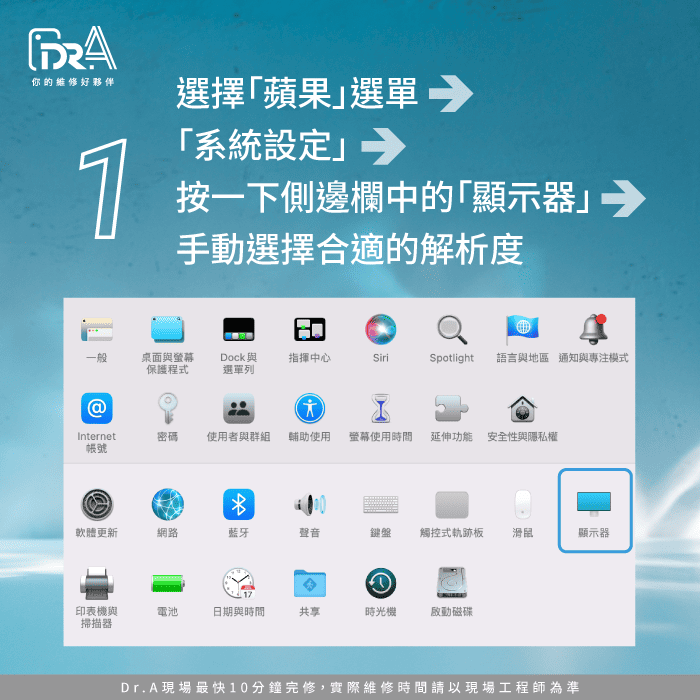
Mac外接螢幕比例跑掉時可以手動調整解析度,首先選擇「蘋果」選單 >「系統設定」> 按一下側邊欄中的「顯示器」,然後手動選擇合適的解析度。當系統無法自動調整至最佳顯示比例時,手動設定解析度能夠更好地適應外接螢幕的原生解析度。此外,還可以啟用「顯示所有解析度」來查看更多選項,根據需求調整成合適的顯示比例,解決顯示比例跑掉的情況。
2. 點選「偵測顯示器」,檢查是否正常連接

Mac外接螢幕比例出現問題時,可以按住Option鍵,點擊「偵測顯示器」來強制系統重新掃描所有已連接的顯示設備。這個步驟可以幫助排查螢幕是否被正確辨識,特別是在切換顯示器或改變連接位置後,系統未能自動更新顯示設定的情況下,重新偵測可以讓系統重新配置解析度和顯示模式,避免出現顯示異常。此外,若使用集線器或底座進行連接,建議將顯示器直接接到Mac的連接埠,以減少訊號干擾或傳輸延遲,這樣可以大幅提升顯示的穩定性和效果。
3. 更新macOS與外接螢幕韌體,確保系統兼容性
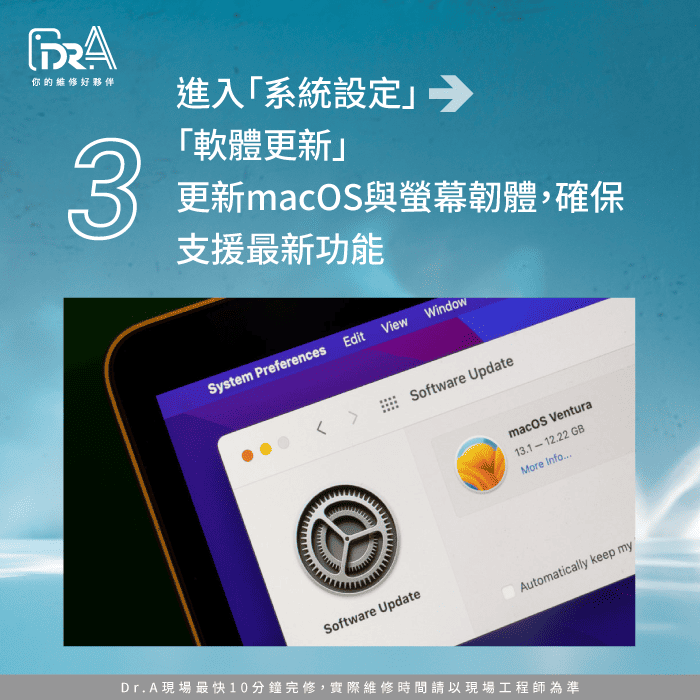
定期更新macOS和外接螢幕的韌體才能確保顯示效果穩定,macOS更新通常會包含對顯示和解析度的修復與優化,因此建議經常檢查是否有可用的系統更新,以解決任何潛在的顯示異常。同時,不同品牌的外接螢幕也可能需要更新韌體,以保持與最新系統版本的兼容性。建議前往螢幕製造商的官方網站,下載最新的韌體更新並安裝,這有助於優化顯示性能,避免因軟體版本不符而產生的各種影響,提升螢幕顯示的穩定性。
4. 取消全螢幕畫面縮放功能避免誤觸
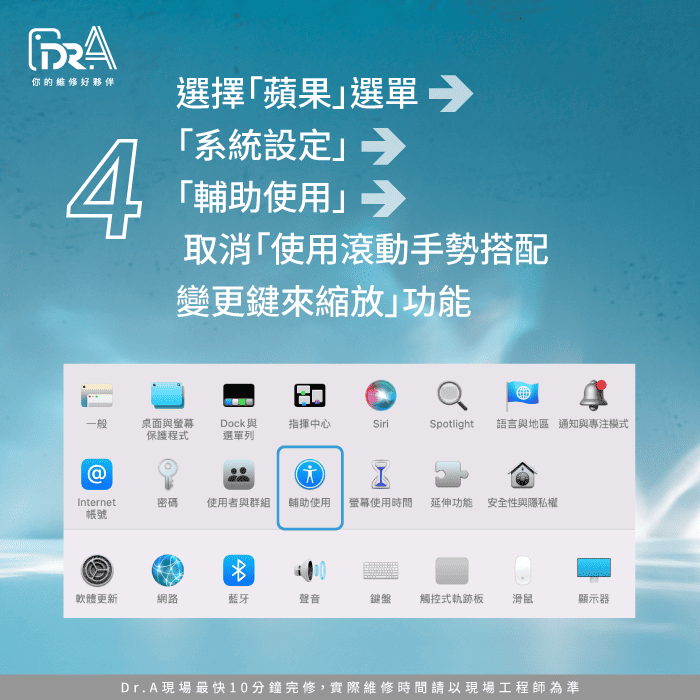
在某些情況下,螢幕比例異常可能是因為不小心啟用了全螢幕縮放功能,為了避免這種情況發生,可以進入「蘋果」選單 >「系統設定」>「輔助使用」,並取消勾選「使用滾動手勢搭配變更鍵來縮放」的選項。這樣做可以有效防止日常操作時無意間啟用縮放功能,造成顯示比例錯亂。此外,如果有特定的縮放需求,也可以在這些設置中進行微調,確保系統能在需要時靈活應用縮放功能,同時避免不必要的影響。
Mac螢幕維修推薦Dr.A,專業團隊為你解決外接螢幕顯示問題
Mac外接螢幕比例跑掉的狀況雖然常見,但大多數情況下都能透過簡單的步驟來排除,例如檢查連接線、更新軟體或調整解析度。不過,當這些方法仍無法徹底解決時,可能表示硬體或軟體存在更深層的異常,需要專業的維修服務來進行進一步的診斷和處理。Mac螢幕維修推薦Dr.A,專業維修團隊擁有超過17年的3C產品維修經驗,維修環境經過專業設計,並採用E化管理系統來追蹤每一次的維修流程,確保每一個步驟都能安全且精確地完成。此外我們也提供免費檢測與全台到府收件服務,無需您親自到店,也能輕鬆享有高品質的維修體驗,現在就讓Apple 認證的獨立維修中心Dr.A幫助您解決Mac外接螢幕比例跑掉情形吧!
3C維修相關問答
Q1 : 按鈕故障,難以觸發功能是為什麼?
蘋果手機、平板機身上有 Home鍵與鎖定鍵(Power),
這兩顆按鈕是最常使用的2個部位,
由於一天要按上好多次, 也因此約使用一年左右,
可能就出現「按鈕沒有反應」的窘境。
Q2 : 板橋店是Apple原廠零件獨立維修中心嗎?有何特色?
是的,Dr.A新北板橋店是「Apple原廠零件獨立維修中心」。
- 使用原廠零件進行維修。
- 採取獨立維修中心 (Independent Repair Provider, IRP) 的模式,在原廠零件、維修流程與品質上能接近或符合Apple 規格。
- 板橋店標榜快速維修、透明報價與保固制度。包含多數品項0元檢測(若有異動以現場工程師說明為準)、維修後最高提供3個月保固(非人為損壞)。
- Dr.A板橋店若有原廠零件庫存,可當天更換、快速完修(包含iPhone換原廠電池)。
板橋店在市面上屬於「使用原廠零件、具蘋果獨立維修中心認證」的維修選擇,兼具接近原廠零件品質與較高維修彈性。
Q3 : 去Dr.A板橋店iPhone維修有什麼優勢?
Dr.A板橋店在iPhone維修上有下列幾項明顯優勢:
原廠零件使用/品質要求
因為屬於Apple原廠零件獨立維修中心,板橋店有能力更換原廠電池與原廠螢幕等零件。
快速維修效率
官方指出,板橋店的現場維修最快能在10分鐘內完成(根據故障與零件備貨情況而定),適合急需修好的客人。
透明報價與檢測
網站明確列出報價,強調價格透明、不會隨意追加費用。
維修保固制度
維修後會提供最高3個月保固(若故障非人為因素),在保固期間若出問題,可回店免費檢測。
連鎖門市資源與備件庫存支援
Dr.A在台北、新北、桃園、台中、彰化多個地區設有門市,且多間門市具備蘋果獨立維修認證,若某一門市零件不足,可以透過其他門市支援。
Dr.A板橋店在iPhone維修上的優勢可總結為:高原廠零件、快速完修、透明報價與穩定保固。
| 3C維修推薦送修方式 | |||
| 服務 | 門市維修 | 宅急便到府收件 | 收送處(好鄰居門市) |
| 優勢 | 0元檢測(iMac薄型不適用),輕鬆填單預約 | 免出門,Line快速詢問,輕鬆預約 | 全台都有門市,方便就近送件 |
| 範圍 | 全台共17間門市(點我看哪間Dr.A門市離你位置最近) | 全台本島皆可收取件 | 全台18間門市(立即了解附近門市) |
| 流程 | Dr.A官網填單預約只要60秒 | 收件、取件都交給物流代勞 | 直接前往最近的收送處,專人送修 |
| 預約 | 點我線上預約維修 | 點我預約到府收件 | 點我預約門市收件 |
發布時間:2024/10/11|最近更新:2025/09/15 | 13670

筆電維修-Mac維修-iPhone維修-Dr.A 18年維修連鎖品牌
全台門市與營業時間一覽: 點我看門市詳細資訊
FB臉書私訊: 點我立即私訊Dr.A
官方LINE@: @dr.a3c(←記得要加@喔!)
Mac螢幕維修相關文章
詢價、急件維修預約請洽Line客服(點我加Dr.A手機筆電維修中心好友)
![]() 我要留言
我要留言
講座分類
熱門文章
-
Mac黑屏黑畫面怎麼辦?2招自救脫離螢幕變黑的狀況
Mac黑屏,英雄也無用武之地!建議用2招讓Mac恢復原貌。 -
MacBook螢幕維修多少錢?從6種情形帶你了解費用
MacBook螢幕維修多少錢?可以從破裂、有亮線、色差等6個不同程度的故障狀況一一了解。 -
MacBook只顯示外接螢幕是正常的嗎?先排除3種狀況
接上外接螢幕後,MacBook只在外接螢幕顯示影像,MacBook卻黑屏,Dr.A整理3種正常的狀況帶你判斷。
最新文章
-
MacBook更新卡住怎麼辦?掌握3個常見原因排除更新異常
MacBook更新卡住不動?本篇整理3個常見原因與實用解法,教你快速排除錯誤,讓更新順利完成! -
iPhone手機發熱原因有哪些?3個易觸發高溫的日常習慣報你知
iPhone發燙怎麼辦?邊充邊用、高溫環境、厚手機殼是原因!3招快速降溫防過熱 -
MacBook換電池資料會不見嗎?掌握3關鍵因素確保不遺失
MacBook換電池資料會不會消失?實際上資料通常不會遺失,但還是要了解需備份原因、注意事項與送修流程,快來看看吧!

















































 我要留言
我要留言 
 232.5K
232.5K 




.jpg)







